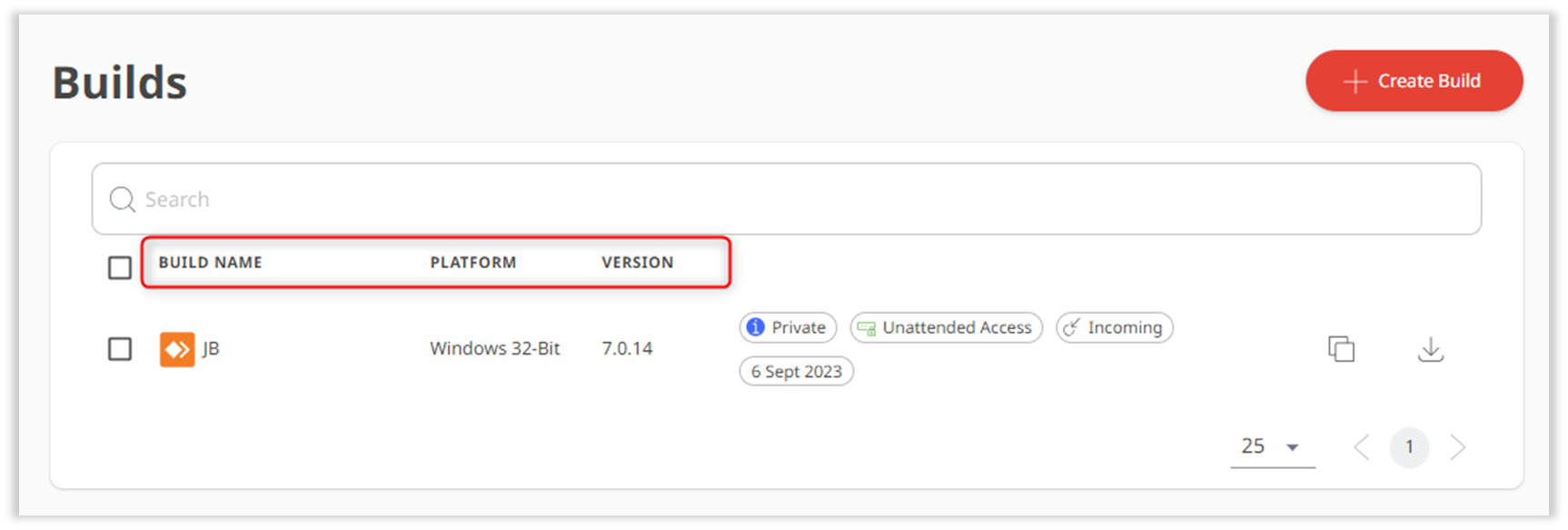許可證: 標準、高級、終極雲
相關物件: 管理員、IT 代理或有權創建自定義客戶端的使用者。
在 my.anydesk II 管理控制台中,您可以自定義自己的AnyDesk用戶端並與他人共用。構建是自定義用戶端或自定義 AnyDesk 應用程式。
🦉 要瞭解如何建立自訂用戶端(構建),請參閱 this article。
概述
構建是具有預設設置的個人化用戶端配置,可以安裝在一台或多台設備上。這可確保您組織內的每台設備都將根據您的需求配置一個 AnyDesk 用戶端。
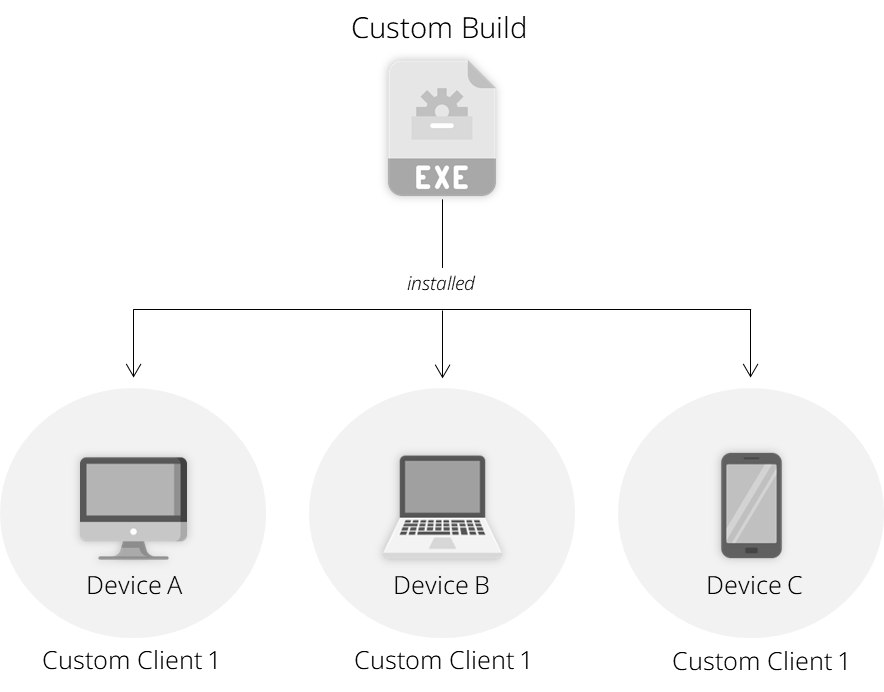
您可以在 「構建」 選項卡中查看您創建的所有構建版本,或許可證中有權執行此作的其他構建版本。
在 「生成」 頁上,查看每個自定義生成的以下資訊:
構建詳細資訊
您可以通過轉到 “構建” 選項卡,然後從清單中按下特定構建來查看每個構建的詳細資訊。在這裡,您可以看到有關每個版本的以下資訊:
關於 - 顯示用戶端的類型(傳入或傳出或雙向)、為哪個作系統創建了構建、AnyDesk 用戶端的版本、構建的名稱等。
安全性 - 顯示為構建啟動了哪些安全設置,例如訪問控制清單、無人值守訪問、代理伺服器或 Dynamic Management。
下載 - 包括用於下載內部版本的設置。您可以通過複製 (
 ) URL 並與他人共用來輕鬆共用您的自訂設定。如果 下載類型 為 「私人」,則用戶必須使用連結的帳戶登錄才能下載。如果設置為 「公開」,則任何知道連結的人都可以下載自定義用戶端。要將自訂用戶端下載到您的設備,請按下
) URL 並與他人共用來輕鬆共用您的自訂設定。如果 下載類型 為 「私人」,則用戶必須使用連結的帳戶登錄才能下載。如果設置為 「公開」,則任何知道連結的人都可以下載自定義用戶端。要將自訂用戶端下載到您的設備,請按下 。您還可以自訂 下載 按鈕的設計。
。您還可以自訂 下載 按鈕的設計。 連結到此內部版本的用戶端 - 顯示已安裝內部版本的設備清單。
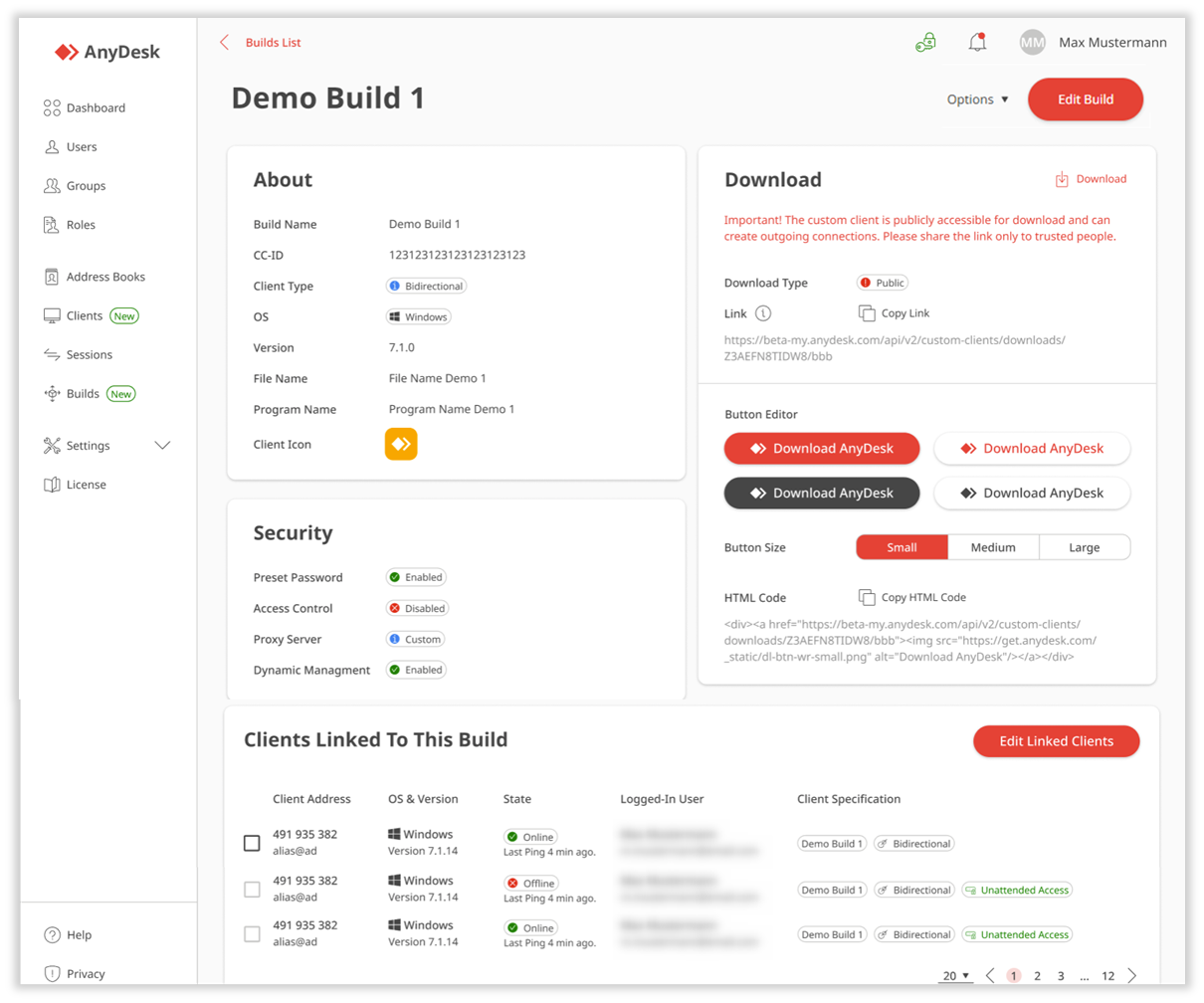
自訂用戶端(生成)詳細信息頁